Zum Hinzufügen von Lagern in die Datenbank geben Sie bitte die Geometriedaten in die Berechnungsfenster der Lagerberechnung ein, führen die Berechnung durch und wählen dann 'Extras->Datenbank->Lager in Datenbank zufügen'. Sie werden aufgefordert, den Wälzlagernamen, die Bezeichnung, den Hersteller und einen Datenbankmodus einzugeben.
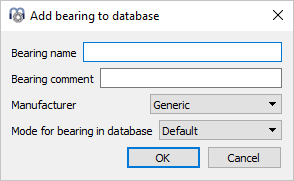
Wenn die Kombination aus Name und Hersteller bereits in der Datenbank vorhanden ist, werden Sie gefragt, ob der Datensatz überschrieben werden soll.
Der Modus kann sein
•"Standard": Standard-Verhalten
•"Approximiert": Ein Kommentar zur approximierten Innengeometrie wird im Protokoll angezeigt und die Eigenfrequenzen werden nicht angezeigt.
•"Innengeometrie verstecken": Die Innengeometrie wird im Protokoll und in den Eingabedaten nicht angezeigt. Diese Option ist für zusätzliche verschlüsselte Datenbanken vorgesehen.
Im Falle der Wellenberechnung wird der obige Dialog angezeigt, wenn 'Extras->Datenbank->Lager in Datenbank zufügen' gewählt wird, während das Lagerfenster aktiv ist. Andernfalls wird der folgende Dialog angezeigt:
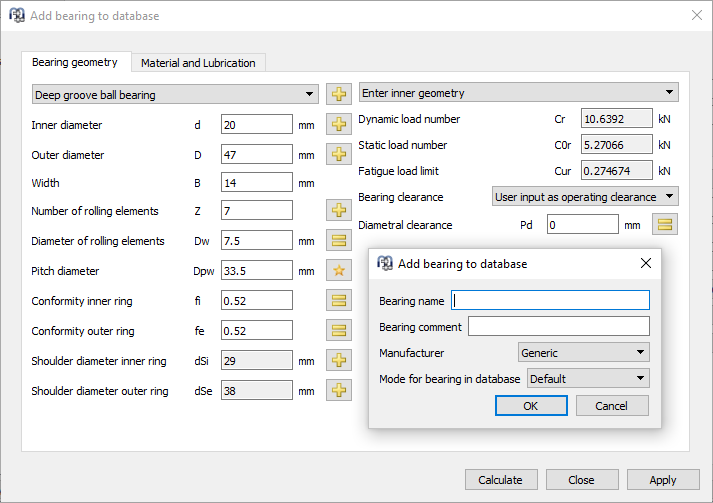
In der Wellenberechnung wird ein Fenster mit zwei Registerkarten namens "Wälzlagergeometrie" und "Werkstoff und Schmierung" geöffnet. Diese Registerkarten funktionieren auf die gleiche Weise wie die Registerkarten in der Schnittstelle der Lagerberechnung. Die Funktion bietet die Möglichkeit, ein neues Lager von Grund auf zu erstellen und hinzuzufügen, indem alle erforderlichen Daten eingegeben werden, oder indem ein bestehendes Lager aus der Datenbank ausgewählt und modifiziert wird. In beiden Fällen braucht der Anwender die Tragfähigkeitsdaten nicht im Voraus zu kennen, da die Software sie aus den erforderlichen geometrischen Eingaben herausfindet, wenn er den Knopf "Berechnen" am unteren Rand drückt. Sind alle Daten ausgefüllt, muss der Anwender auf die Schaltfläche "Übernehmen" klicken und wird aufgefordert, eine Bezeichnung für das neue Lager einzugeben.